Win10系统小娜反应慢怎么办?Windows10小娜反应太迟钝解决方法
更新日期:2024-03-20 09:57:18
来源:网友投稿
手机扫码继续观看

有不少win10系统用户都觉得win10小娜非常的好用,但是就是win10小娜反应太慢太迟钝了,使用起来不是很顺畅。其实,win10小娜反应慢主要原因是小娜搜索信息是海量的,所以反应时间就比较长。接下来,小编就向大家介绍超有效的windows10小娜反应迟钝解决方法。
具体方法如下:
1、在运行中输入gpedit.msc后回车,进入组策略;
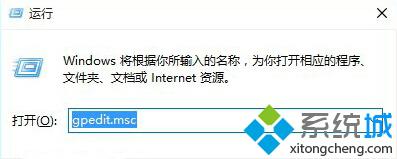
2、找到计算机配置→管理模板→Windows组件→搜索;
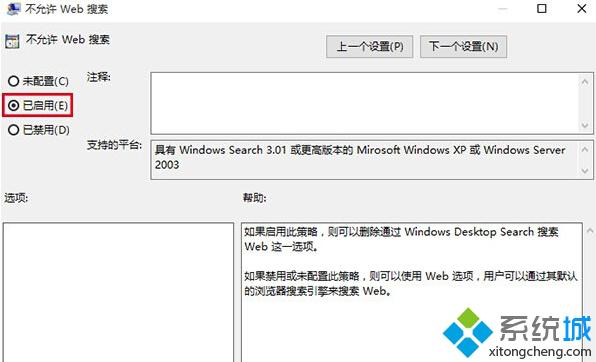
3、启用“不允许Web搜索”和“请勿在Web中搜索或在‘搜索’中显示Web结果”;
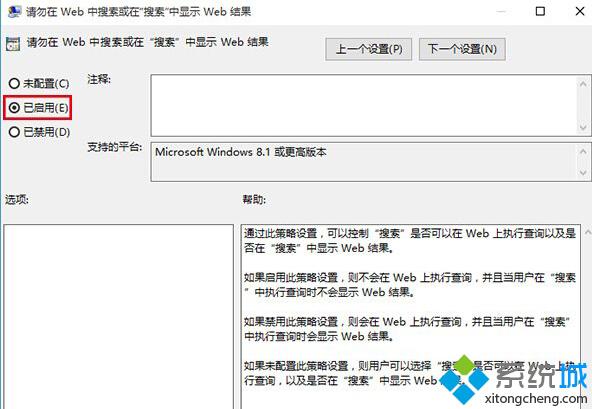
4、重启系统后生效。

然后我们就会发现停止了在线搜索的Cortana反应速度明显变快,可以说是“瞬时”反应。搜索栏提示文字也变成了Search Windows,点击之后会发现Cortana提示无法使用“兴趣”功能,因为该功能需要联网。
通过上面四个步骤,我们就能够轻松解决win10小娜反应慢的问了题。虽然这个方法不是非常的完美,但是不可否认,关闭小娜的在线功能确实能让小娜速度更快。
相关推荐:
win10系统微软小娜Cortana不能说话的解决方法
win10预览版10041下小娜语言助手无法正常使用怎么办【图】
该文章是否有帮助到您?
常见问题
- monterey12.1正式版无法检测更新详情0次
- zui13更新计划详细介绍0次
- 优麒麟u盘安装详细教程0次
- 优麒麟和银河麒麟区别详细介绍0次
- monterey屏幕镜像使用教程0次
- monterey关闭sip教程0次
- 优麒麟操作系统详细评测0次
- monterey支持多设备互动吗详情0次
- 优麒麟中文设置教程0次
- monterey和bigsur区别详细介绍0次
系统下载排行
周
月
其他人正在下载
更多
安卓下载
更多
手机上观看
![]() 扫码手机上观看
扫码手机上观看
下一个:
U盘重装视频











